Ево како лако уклонити поља за потврду из Филе Екплорер-а
- Поље за потврду у Филе Екплореру додато је као функција за одабир више датотека и фасцикли у исто време.
- Ако не желите да користите ову функцију, можете уклонити поље за потврду у истраживачу датотека испробавањем метода у овом водичу.
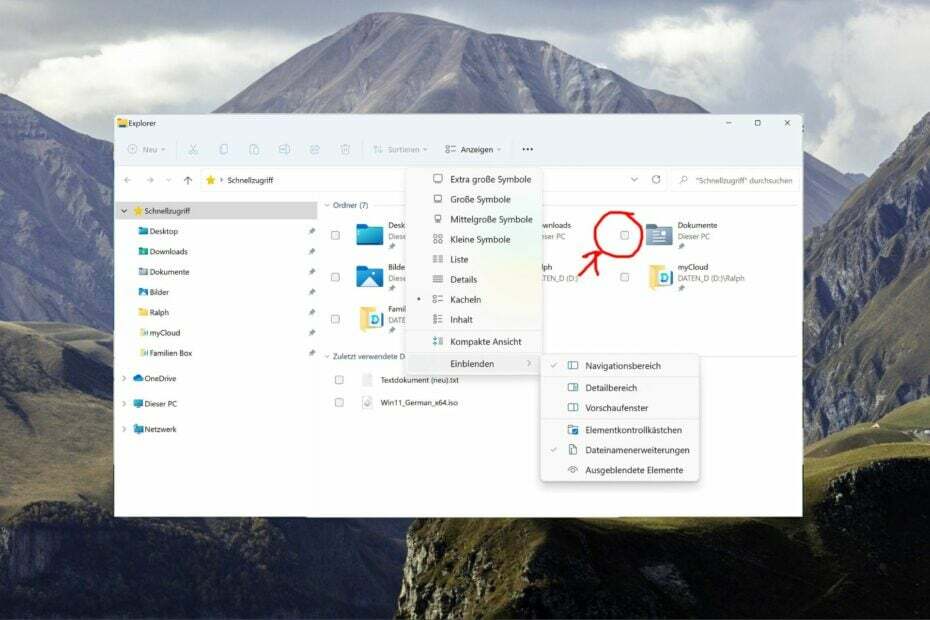
ИксИНСТАЛИРАЈТЕ КЛИКОМ НА ДАТОТЕКУ ЗА ПРЕУЗИМАЊЕ
- Преузмите ДриверФик (верификована датотека за преузимање).
- Кликните Започни скенирање да бисте пронашли све проблематичне драјвере.
- Кликните Ажурирајте драјвере да бисте добили нове верзије и избегли кварове у систему.
- ДриверФик је преузео 0 читаоци овог месеца.
Многе наше читаоце нервирају поља за потврду која се појављују на свакој икони датотеке или фасцикле у Филе Екплорер-у. Поља за потврду вам помажу да изаберете више датотека и фасцикли, посебно на уређајима са екраном осетљивим на додир.
Међутим, ова функција покреће корисничко искуство већине корисника Виндовс-а који више воле да користе пречицу Схифт и Цтрл за бирање више датотека/фолдера истовремено.
Ако сте један од оних корисника који желе да уклоне поља за потврду у Филе Екплорер-у, прођите кроз овај водич да бисте сазнали доказана решења.
Како онемогућити оквире за потврду фасцикле у Филе Екплорер-у?
1. Онемогућите потврдне оквире за ставке
- Покрените Филе Екплорер помоћу Виндовс + Е пречица.
- Кликните Поглед опција која се налази на горњој траци менија да бисте открили падајући мени повезаних поставки.
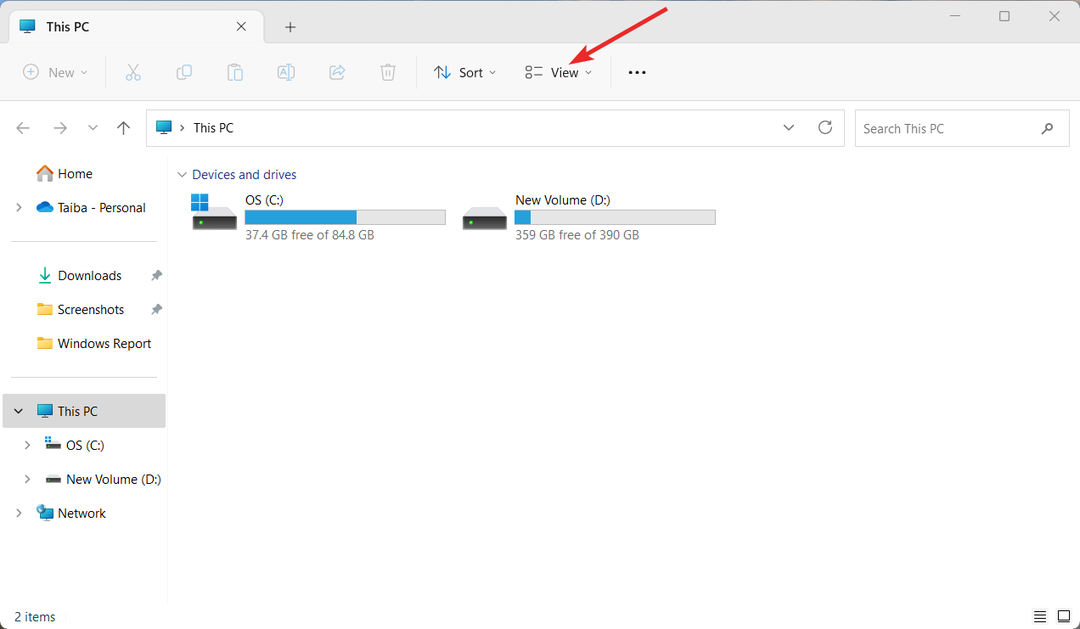
- Изаберите Прикажи из падајућег менија, а затим кликните на Поље за потврду ставке опцију из подменија ако је претходно означена.
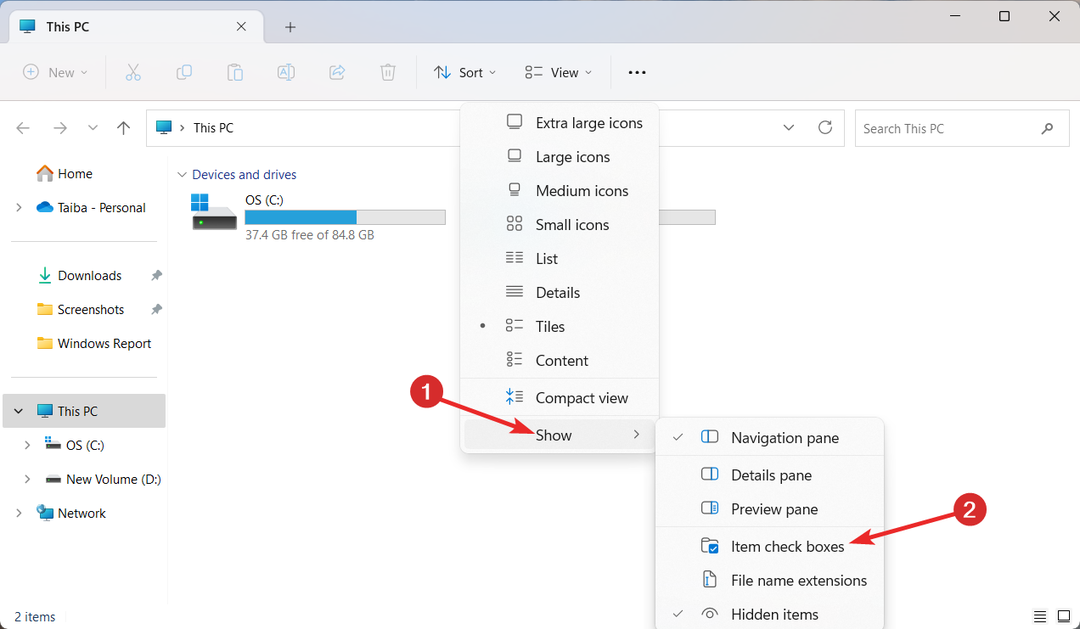
Сада изађите из прозора Филе Екплорер и након поновног покретања, поља за потврду поред фасцикли се више неће појављивати.
2. Измените подешавања за опције фасцикле
- Покрените Филе Екплорер помоћу Виндовс + Е пречица.
- Кликните на Више икону (три хоризонталне тачке) која се налази на горњој траци менија и изаберите Опције из падајућег менија.
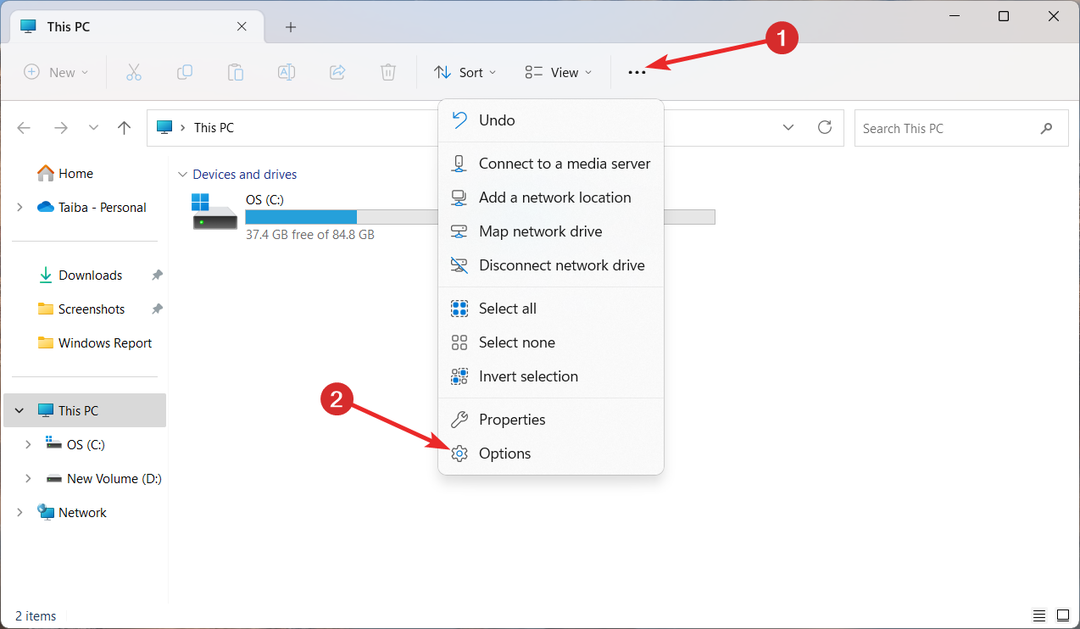
- Пребаците се на Поглед таб оф тхе Опције фолдера прозоре и скролујте надоле Напредна подешавања одељак.
- Опозовите избор у пољу за потврду испред Користите поља за потврду да бисте изабрали ставке и кликните Применити да сачувате промене и ОК да изађете из прозора.
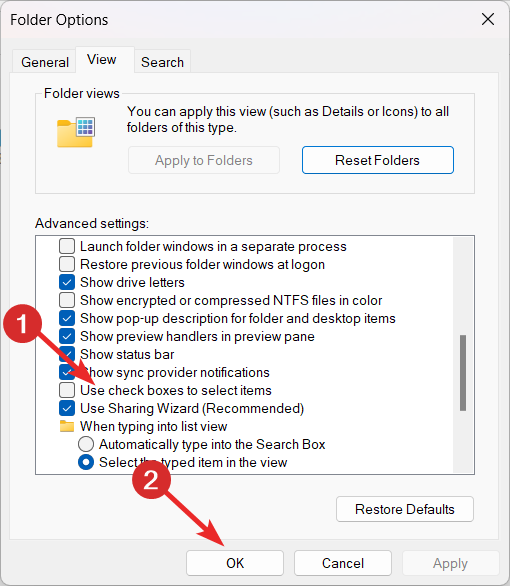
3. Измените регистар
Уређивање регистра је ризичан задатак који се не обави пажљиво може довести до квара вашег рачунара. Као корак предострожности, препоручује се да направите резервну копију свог регистра пре него што извршите следеће кораке.
- Користити Виндовс + Р пречица за покретање Трцати дијалог, откуцајте следећу команду у оквир за текст и притисните Ентер кључ.
регедит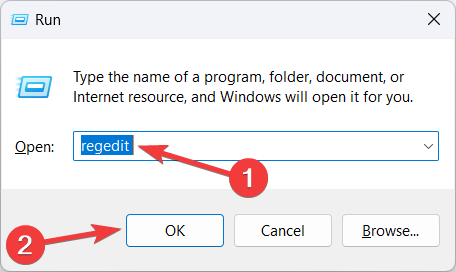
- Проширите кључеве у прозору уређивача регистратора да бисте прешли на следећу путању.
Рачунар\ХКЕИ_ЦУРРЕНТ_УСЕР\Софтваре\Мицрософт\Виндовс\ЦуррентВерсион\Екплорер\Адванцед - Финд АутоЦхецкСелецт у десном одељку и ако није пронађен, кликните било где десним тастером миша и изаберите Нова затим ДВОРД (32-бит) из контекстног менија.
- Преименујте тхе ДВОРД као АутоЦхецкСелецт.
- Сада кликните десним тастером миша АутоЦхецкСелецт и бирај Модификовати из контекстног менија.
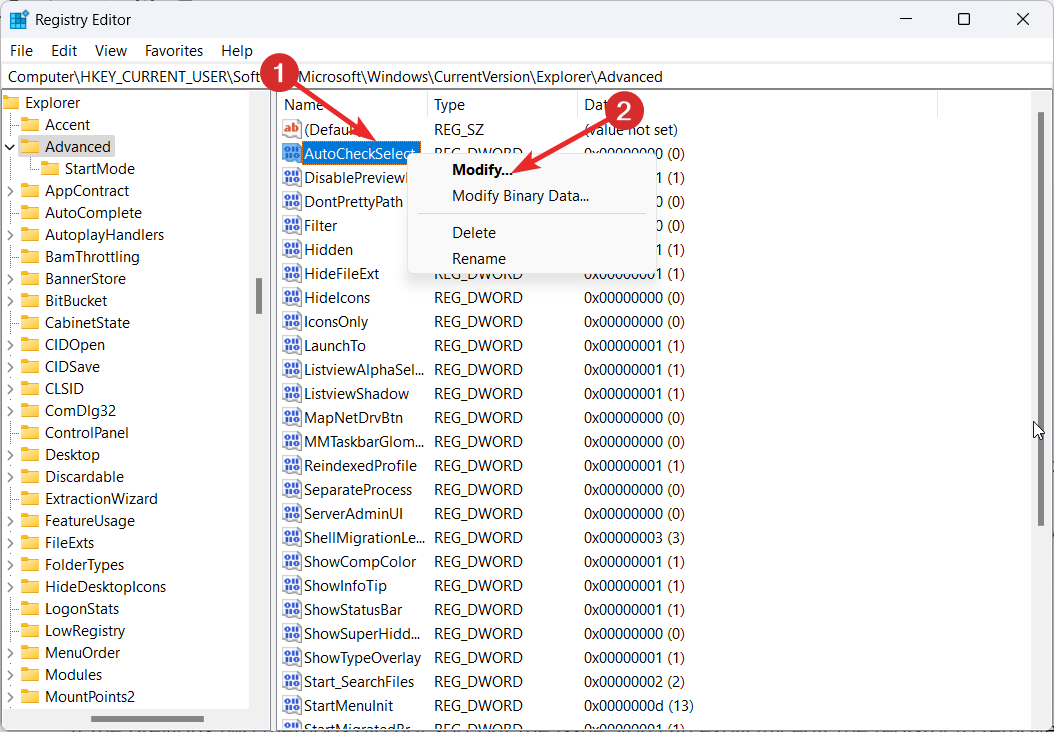
- Додели 0 до Подаци о вредности поље и притисните У реду да сачувате промене.
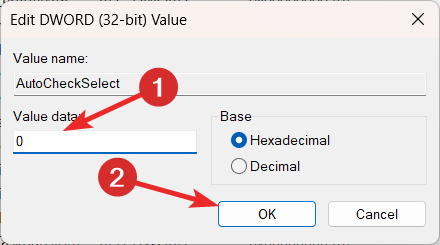
Ако претходне две методе нису решиле проблем, можете експлицитно да уредите регистар да бисте уклонили поље за потврду из Филе Екплорер-а.
- Други налог из ваше организације је већ пријављен [Поправи]
- Готхиц 2 се не покреће у оперативном систему Виндовс 10? Ево шта треба да урадите
- Поправка: звукови вишеструких обавештења из Теамс ћаскања
- Поправка: анкете не раде у Теамс ћаскању
4. Креирајте нови администраторски налог
- Пријавите се на свој администраторски налог и користите Виндовс + И пречица за покретање Подешавања апликација.
- Пребаците на Рачуни са леве бочне траке, а затим изаберите Остали корисници (Породица и други корисници у неким верзијама) из десног одељка.

- Затим притисните тастер Додај налог дугме које се налази поред Додајте другог корисника опција.

- Кликните Немам податке за пријаву ове особе у новом искачућем прозору.

- Затим изаберите Додајте корисника без Мицрософт налога опција.
- На крају, на следећој страници унесите корисничко име и потврдите лозинку тако што ћете је унети два пута.
- Након што је нови кориснички налог креиран, приступите Други корисници одељак још једном и кликните на ново креирано име налога.
- Кликните Промените тип налога дугме које се налази испод откривених подешавања и изаберите Администратор опцију у искачућем прозору који се појави.
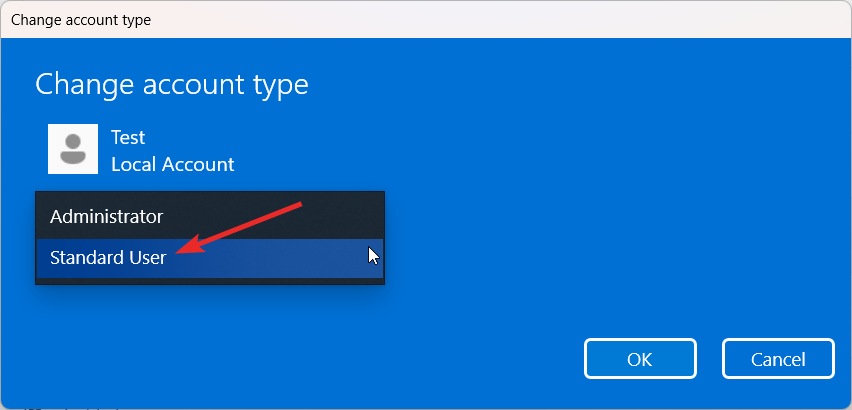
- Сада се одјавите са тренутног налога на који сте пријављени и пријавите се на свој новоотворени административни налог. Надајмо се да ће проблем бити решен.
Креирање новог корисничког налога са административним правима ће уклонити поље за потврду у Филе Екплорер-у ако је и даље постојало због оштећеног корисничког налога.
Како онемогућити потврдне оквире у Филе Екплорер-у на конвертибилном лаптопу?
- Пребаците се на режим лаптопа на 2 у 1 лаптопу.
- Користити Виндовс + Р пречица за покретање Трцати дијалог, укуцајте следеће у оквир за текст и притисните У реду да бисте приступили уређивачу регистра. регедит
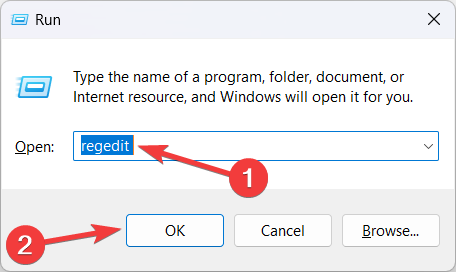
- Идите до ИммерсивеСхелл унесите у прозор уређивача регистратора тако што ћете налепити следећу путању.
Рачунар\ХКЕИ_ЦУРРЕНТ_УСЕР\Софтваре\Мицрософт\Виндовс\ЦуррентВерсион\ИммерсивеСхелл - Овде, кликните десним тастером миша ДевицеЦонвертибле у десном одељку и изаберите Модификовати из контекстног менија.

- Додели 0 у Подаци о вредности поље и притисните У реду да сачувате промене.
- Сада изађите из прозора уређивача регистратора и одјавите се са свог налога. Сачекајте неко време и поново се пријавите у Виндовс. Видећете да се поља за потврду више не појављују у близини датотека и фасцикли у Филе Екплорер-у.
Онемогућавање режима таблета или функције екрана осетљивог на додир на двоструком лаптопу ће успешно уклонити поље за потврду из Филе Екплорер-а.
То је све у овом кратком водичу за онемогућавање поља за потврду у Филе Екплорер-у на Виндовс рачунару.
Пре него што одете, можда ћете желети да поправите функција претраживања претраживача датотека ако с времена на време наиђе на проблеме.
У случају било каквих коментара или повратних информација, обратите нам се у одељку за коментаре.
Још увек имате проблема? Поправите их овим алатом:
СПОНЗОРИСАНИ
Неки проблеми у вези са управљачким програмима могу се брже решити коришћењем наменског алата. Ако и даље имате проблема са драјверима, само преузмите ДриверФик и покрените га у неколико кликова. Након тога, пустите га да преузме и поправи све ваше грешке за кратко време!


